Код помилки віддаленого робочого столу Microsoft 0x204 іноді може з’являтися на екрані, коли ви намагаєтеся підключитися до комп’ютера Windows з Mac. Повідомлення про помилку звучить так: «Помилка 0x204: нам не вдалося підключитися до віддаленого ПК. Переконайтеся, що комп’ютер увімкнено та підключено до мережі, а також увімкнено віддалений доступ». Ще більш заплутаним є те, що всі налаштування зазвичай виглядають нормально. Немає нічого поганого з брандмауером, портами та дозволами віддаленого доступу. Давайте вивчимо, які методи усунення несправностей ви можете використати, щоб вирішити цю проблему.
Як виправити помилку віддаленого робочого стола 0x204
Редагувати параметри віддаленого підключення
Не забудьте вимкнути параметр Аутентифікації на рівні мережі. Нагадуємо, що ця функція автоматично блокує запити на з’єднання, що надходять від користувачів, які не пройшли автентифікацію перед встановленням сеансу з сервером.
- Клацніть правою кнопкою миші Цей ПК, виберіть Властивості і натисніть на Дистанційно табл.
- Перевірте варіант, який говорить Дозволити зовнішні підключення до цього комп’ютера.
- Потім зніміть прапорець біля опції Дозволити підключення лише з комп’ютерів, на яких запущено віддалений робочий стіл із автентифікацією на рівні мережі.
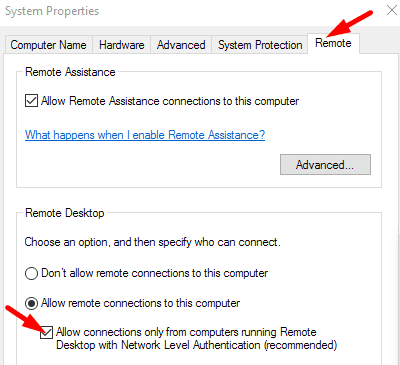
Введіть IP-адресу вашого ПК з Windows
Замість того, щоб вводити ім’я свого ПК з Windows у програмі «Віддалений робочий стіл» на вашому MacBook, введіть IP-адресу свого пристрою. Іноді програмі не вдається розпізнати назву ПК.
Налаштуйте параметри MaxOutstandingConnections
Якщо помилка не зникає, налаштуйте параметри реєстру та встановіть максимальну кількість підтримуваних підключень.
- Вийдіть із віддаленого робочого столу.
- Потім перейдіть до
HKEY_LOCAL_MACHINE\SYSTEM\CurrentControlSet\Control\Terminal Server. - Знайдіть MaxOutstandingConnections вхід. Двічі клацніть на ньому і встановіть його значення на 10 000.
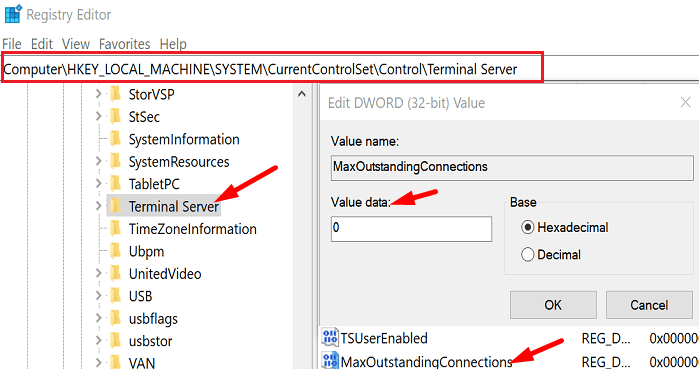
- Якщо запис не відображається, створіть його самостійно.
- Клацніть правою кнопкою миші на лівій панелі папки сервера терміналів, виберіть Новий, і потім DWORD (32-розрядна) значення.
- Назвіть новий запис MaxOutstandingConnections.
- Двічі клацніть новий запис і встановіть його значення на 10 000.
- Перезапустіть віддалений робочий стіл і перевірте, чи не зникає помилка 0x204.
Дозволити віддалену зупинку робочого столу через брандмауер Windows
Обов’язково відредагуйте налаштування брандмауера з обох сторін, щоб дозволити підключення до віддаленого робочого столу.
На Windows
- Йти до Панель управлінняі виберіть Система і безпека.
- Потім натисніть на Брандмауер Windows.
- Виберіть Дозволити програму або функцію через брандмауер Windows.
- Прокрутіть униз до Віддалений робочий стіл.
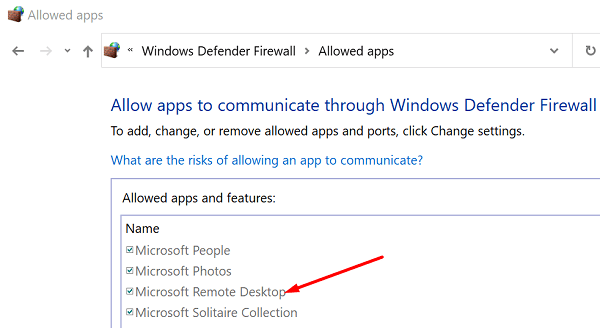
- Виберіть параметр «Віддалений робочий стіл» і збережіть налаштування.
Обов’язково авторизуйте Microsoft Remote Desktop для доступу до вашого MacBook. Щоб отримати покрокові інструкції, перейдіть до Сторінка підтримки Apple.
Відкрийте порт 3389
Переконайтеся, що порт 3389 відкритий на комп’ютерах Windows і Mac. Крім того, переконайтеся, що ваш маршрутизатор налаштований на пересилання порту віддаленого робочого столу 3389.
На вашому Mac перейдіть до Мережева утиліта, виберіть Сканування портів, і потім Тестуйте лише порти між 3389 та 3389.
У Windows виконайте наведені нижче дії, щоб відкрити порт 3389:
- Тип Брандмауер Windows на панелі «Почати пошук» Windows.
- Виберіть Брандмауер Windows Defender з розширеними налаштуваннями.
- Потім перейдіть до Вхідні правилаі натисніть на Нове правило.
- Йти до порт, натисніть Далі та виберіть TCP або UDP.
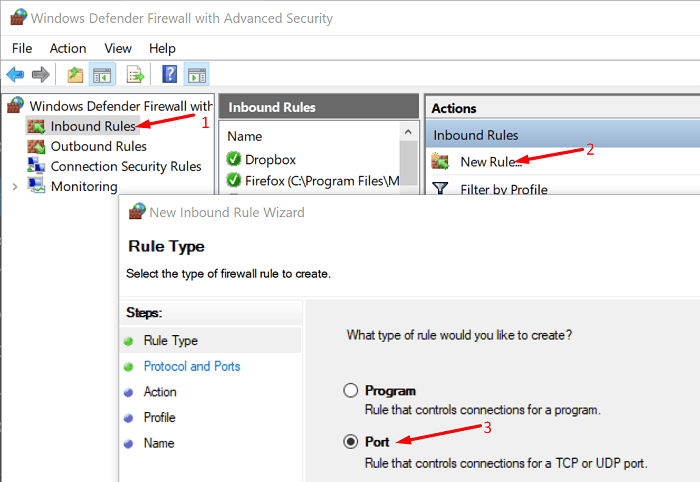
- Натисніть Конкретні локальні порти і введіть номер порту 3389.
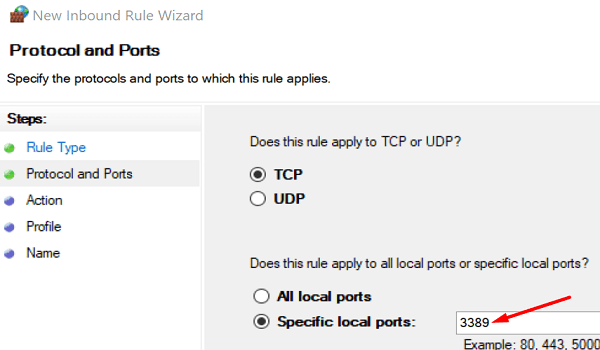
- Натисніть Далі та натисніть Дозволити підключення.
- Виберіть типи мереж, які ви хочете використовувати, назвіть правило та натисніть Закінчити.
Видалити тимчасові файли віддаленого робочого стола
Видаліть тимчасові файли віддаленого робочого стола з групових контейнерів, перезапустіть програму та перевірте результати.
- Вийдіть із програми Remote Desktop та запустіть Finder.
- Йти до Групові контейнери.
- Клацніть правою кнопкою миші на UBF8T346G9.com.microsoft.rdc введення та виберіть Перемістити в кошик.
- Перезавантажте свій Mac і ПК і перевірте, чи зникла помилка.
Перевстановіть Microsoft Remote Desktop
Якщо проблема не зникне, видаліть віддалений робочий стіл і перезапустіть Mac. Завантажте нову копію програми з App Store, налаштуйте віддалене підключення та перевірте результати.
Висновок
Щоб виправити код помилки Microsoft Remote Desktop 0x204, відредагуйте налаштування віддаленого підключення. Замість введення імені ПК, введіть його IP-адресу. Крім того, відредагуйте налаштування брандмауера, щоб дозволити підключення до віддаленого робочого столу та відкрити порт 3389. Якщо проблема не зникає, видаліть тимчасові файли віддаленого робочого стола з Mac і перевстановіть програму. Яке з цих рішень спрацювало для вас? Дайте нам знати в коментарях нижче.